AirPods là thế hệ tai nghe không dây chuyên dụng của Apple. Sản phẩm sở hữu thiết kế đẹp với nhiều tính năng ưu việt, và dĩ nhiên mức giá cũng không hề rẻ. Với nhiều tính năng vượt trội, AirPods trở thành lựa chọn của số đông giới đam mê đồ công nghệ. Nếu bạn vừa mua một chiếc AirPods nhưng chưa biết cách để kết nối và reset tai nghe với iPhone thì hãy cùng techbike.vn theo dõi bài viết sau nhé!

Hướng dẫn kết nối và reset tai nghe AirPods với iPhone
Nếu bạn chưa biết cách kết nối Apple AirPods với iPhone của mình thì xem ngay hướng dẫn và các mẹo nhỏ sau đây để có thể tối ưu hóa các tính năng ưu việt của chiếc tai nghe thần thánh đến từ thương hiệu Apple lừng danh nhé!
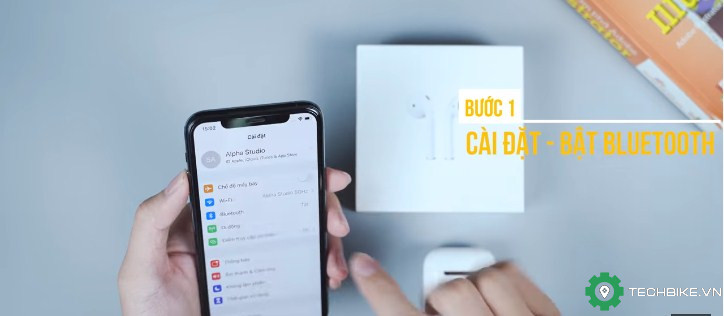
Bật Bluetooth để kết nối Apple AirPods với iPhone

Mở nắp hộp để kết nối Apple AirPods với iPhone
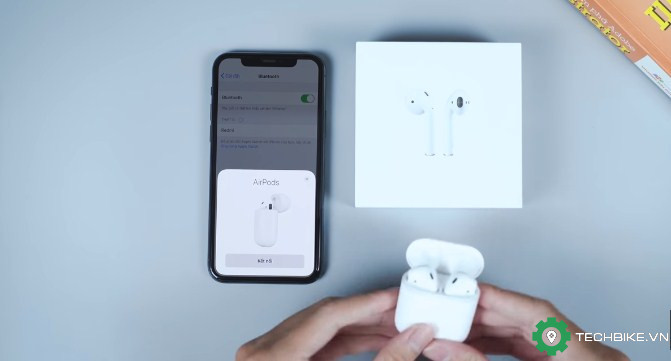
Bấm connect để kết nối Apple AirPods với iPhoneKết nối Airpods với iPhone rất dễ dàng, tuy nhiên trong bài viết này techbike.vn sẽ giới thiệu đến bạn cách tùy biến chiếc tai nghe để các bạn có thể tối ưu hóa và sử dụng một cách dễ dàng và hiệu quả hơn.Dưới đây là một số mẹo nhỏ giúp bạn tối ưu hóa Airpods:
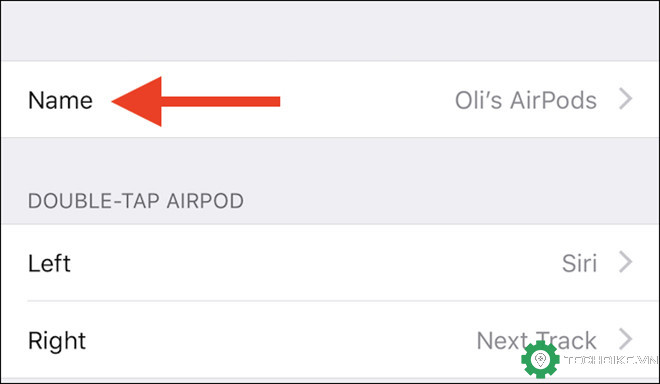
Đổi tên Airpods đơn giản
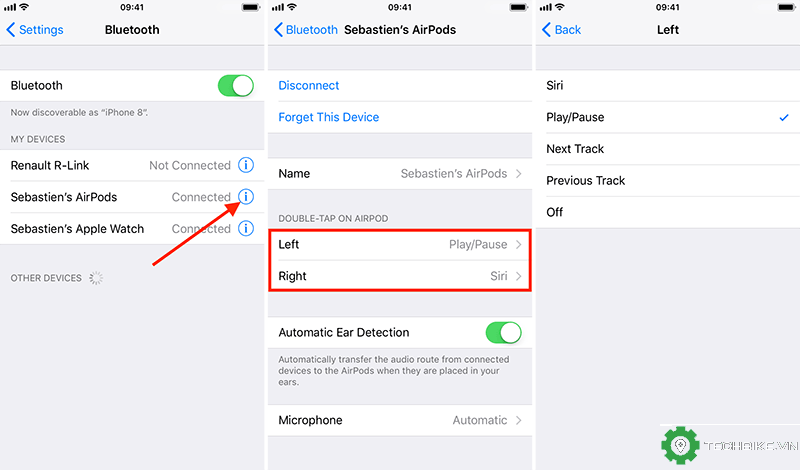
Tùy chỉnh tai nghe Airpods
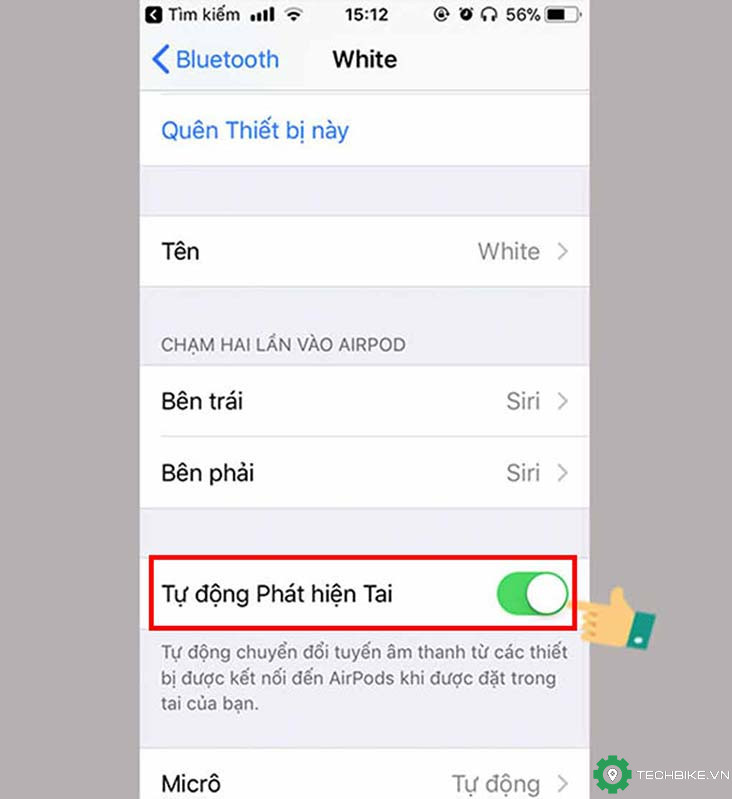
Tự động phát hiện tai nghe AirpodsBên cạnh đó, trong quá trình sử dụng Trong quá trình sử dụng các bạn có thể vào cài đặt trên điện thoại, chọn Bluetooth và Bấm vào chữ “i” phía sau Airpods để cài đặt các tác vụ được hỗ trợ như cài báo người gọi đến, cài micro, …
Trên đây là những thao tác cơ bản để kết nối & tối ưu hóa tai nghe Apple AirPods trên iPhone đơn giản và hiệu quả nhất. Với những mẹo nhỏ này chắc chắn bạn sẽ có những trải nghiệm tuyệt vời khi nghe nhạc, nghe điện thoại,…
Sau một thời gian sử dụng Airpods bạn cảm thấy kết nối Bluetooth của thiết bị có chút trục trặc, thời lượng pin hết quá nhanh, đeo lên tai không có kết nối, kết nối chập chờn,... cách tốt nhất để cải thiện tình hình khi chưa có biện pháp tức thời là reset tai nghe Airpods kết nối với iPhone. Thực hiện theo các bước sau để cải thiện chiếc Airpods của bạn ngay thôi nào.

Reset tai nghe Airpods rất đơn giản
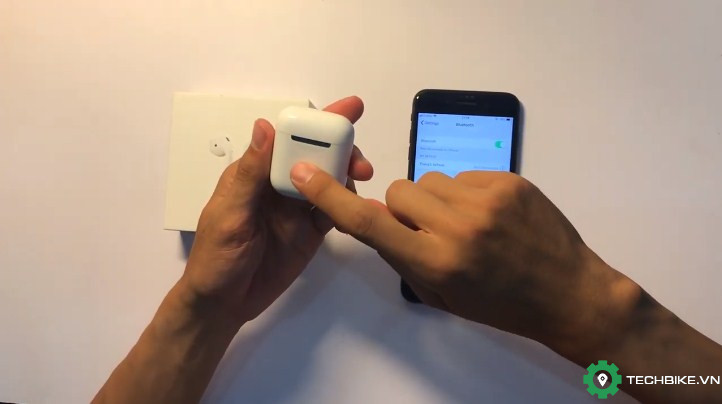
Bấm giữ nút nguồn để reset tai nghe Airpods
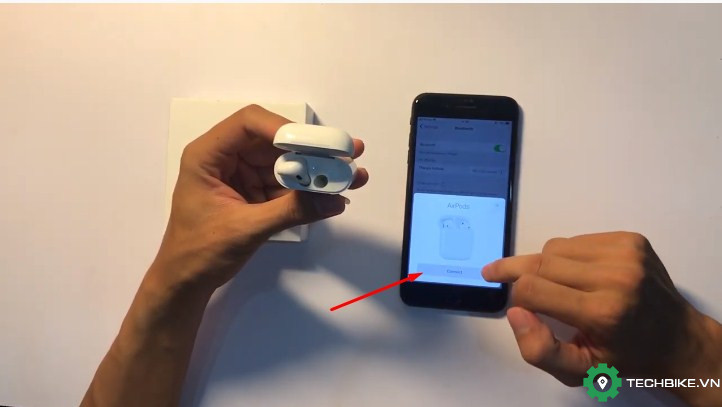
Bấm Connect để khôi phục trạng thái ban đầu của Airpods
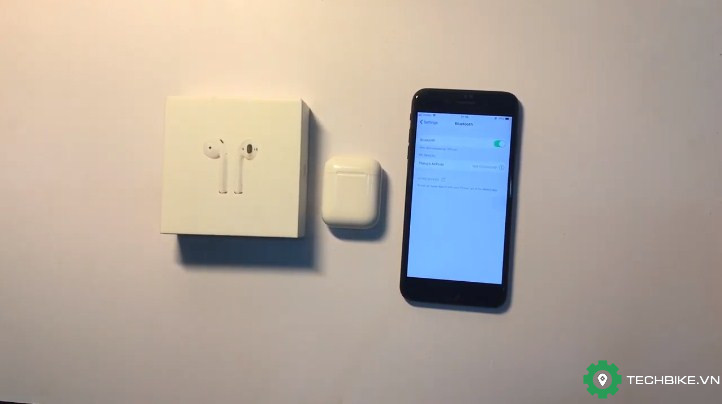
Mở Bluetooth để kết nối lại Airpods và iPhoneĐây là cách để làm mới tai nghe Airpods như trạng thái mặc định lúc đầu. Chỉ với một vài thao tác đơn giản, bạn đã có thể hạn chế những lỗi phát sinh trong quá trình sử dụng và làm tăng tuổi thọ pin cho thiết bị tai nghe Airpods của iPhone. Trường hợp reset này có thể áp dụng cho nhiều trường hợp như thay tai, đổi tai hay sử dụng tai nghe mới.
Qua Hướng dẫn kết nối và reset tai nghe AirPods với iPhone được chia sẻ ở trên, Techbike.vn hy vọng sẽ biết cách để kết nối và reset Apple AirPods các bạn đang sở hữu. Hãy thử ngay để xem kết quả
Hướng dẫn kết nối và reset tai nghe AirPods với iPhone
Hướng dẫn kết nối & tối ưu hóa tai nghe Apple AirPods với iPhone
- Bước 1: Đầu tiên các bạn cần bật cài đặt của iPhone, chọn vào mục bluetooth và bật Bluetooth lên.
Bật Bluetooth để kết nối Apple AirPods với iPhone
- Bước 2: Tiến hành mở nắp hộp AirPods đang chứa 2 tai nghe bên trong và để thiết bị gần iPhone của bạn.
Mở nắp hộp để kết nối Apple AirPods với iPhone
- Bước 3: Lúc này trên màn hình iPhone sẽ xuất hiện giao diện kết nối với tai nghe của bạn. Chỉ cần bấm Connect sau đó bấm Done là hoàn thành.
Bấm connect để kết nối Apple AirPods với iPhone
- Mẹo 1: Đổi tên tai nghe: Vào phần cài đặt Airpods và bấm chọn đổi tên tai nghe, các bạn có thể tùy thích thay đổi tên theo sở thích của cá nhân. (Ví dụ: tai nghe của A).
Đổi tên Airpods đơn giản
- Mẹo 2: Tùy chỉnh các thao tác cử chỉ thông minh của Airpods. Trong cài đặt tai nghe, bạn có thể tùy biến cài đặt tai trái và tai phải, ở đây các bạn có thể tùy chỉnh cho phù hợp. Ví dụ ở tai trái, nếu bạn chọn phát hay tạm dừng, khi nghe nhạc chỉ cần chạm vào phần housing tai nghe nhạc sẽ tự động dừng và phát mà không cần chạm vào điện thoại. Tương tự với tai nghe bên phải cũng vậy.
Tùy chỉnh tai nghe Airpods
- Mẹo 3: Tự động phát hiện tai nghe: Khi các bạn đeo tai nghe thì thiết bị sẽ phát ra âm thanh sẵn sàng để phát nhạc hoặc khi tháo một trong hai tai nghe ra khỏi tai thì ngay lập tức nhạc sẽ dừng lại không phát nữa. Hoặc các bạn có thể tùy biến micro tai bên tái hay bên phải và tự động chuyển đổi Airpods.
Tự động phát hiện tai nghe Airpods
Trên đây là những thao tác cơ bản để kết nối & tối ưu hóa tai nghe Apple AirPods trên iPhone đơn giản và hiệu quả nhất. Với những mẹo nhỏ này chắc chắn bạn sẽ có những trải nghiệm tuyệt vời khi nghe nhạc, nghe điện thoại,…
Hướng dẫn cách reset tai nghe Airpods kết nối với iPhone
- Bước 1: Mở hộp tai nghe và bỏ bộ 2 tai nghe vào hộp, lưu ý nhớ mở nắp hộp
Reset tai nghe Airpods rất đơn giản
- Bước 2: Phía sau hộp đựng tai nghe có một phím tròn nhỏ. Tiến hành ấn giữ nút nguồn khoảng 10 – 15 giây cho đến khi thấy đèn báo hiệu phía trên hộp đựng tai nghe nhấp nháy và chuyển từ trắng sang đỏ khoảng 3 lần, và tiếp tục nhấp nháy màu trắng là hoàn thành.
Bấm giữ nút nguồn để reset tai nghe Airpods
- Bước 3: Sau khi tiến hành reset tai nghe Airpods, bạn phải kết nối lại AirPods với iPhone mới có thể sử dụng. Vào cài đặt điện thoại và bật Bluetooth.
Bấm Connect để khôi phục trạng thái ban đầu của Airpods
- Bước 4: Để tai nghe trong hộp và mở nắp, để thiết bị gần với iPhone của bạn, khoảng cách khoảng 5cm. Khi nào trên màn hình điện thoại xuất hiện biểu tượng pops up thì bấm chọn Connect và Done.
Mở Bluetooth để kết nối lại Airpods và iPhone
Qua Hướng dẫn kết nối và reset tai nghe AirPods với iPhone được chia sẻ ở trên, Techbike.vn hy vọng sẽ biết cách để kết nối và reset Apple AirPods các bạn đang sở hữu. Hãy thử ngay để xem kết quả
Sửa lần cuối bởi điều hành viên:

